Relatív témák
[Notebook] Hibaelhárítás – Az ASUS laptop (ventilátor) túlmelegedési problémája
Kérjük, a számítógépén lévő aktuális Windows operációs rendszer alapján lépjen a megfelelő útmutatásokra:
Frissítse és ellenőrizze hogy a BIOS / Windows csomagok / illesztőprogramok a legújabb verziók-e a laptopján
A szoftverek frissítése általában segíti a rendszer stabilitását és optimalizálását, ezért javasoljuk, hogy ellenőrizze és gyakran frissítse a legújabb verzióra a laptopját. Erről bővebben a Hogyan lehet frissíteni a BIOS-t szakaszból tájékozódhat:
Hogyan használjuk a Winflash-t a BIOS verziójának frissítéséhez a Windows rendszerben?
Hogyan használjuk az EZ Flash-t a notebook BIOS verziójának frissítéséhez?
A Windows frissítés és az illesztőprogramok frissítésének végrehajtásáról itt olvashat bővebben:
Hogyan kell végrehajtani a Windows frissítést
Hogyan lehet frissíteni az illesztőprogramokat a MyASUS vevőszolgálattal
Válassza ki a szükséges ventilátor üzemmódot
A ventilátorprofil lehetővé teszi a felhasználók számára, hogy a hőmérséklet és a teljesítmény közötti egyensúly révén kiválasszák a különböző munkaterhelésekhez szükséges ventilátorsebességet, csendes működési környezetet biztosítva.
Megjegyzés: A Gaming laptopok (ROG/TUF sorozat) ventilátorprofiljához kérjük innen tájékozódjon: Armoury Crate bevezetése.
Megjegyzés: A ProArt StudioBook ventilátorprofiljához kérjük innen tájékozódjon: ProArt Creator Hub bevezetés
- Írja be a [MyASUS] alkalmazást a Windows keresősávjába① és keressen rá, majd kattintson a [Megnyitás]② gombra.
Ha nincs keresési eredmény, akkor lehetséges hogy számítógépére ez nincs telepítve, kérjük tájékozódjon innen: Hogyan lehet telepíteni a MyASUS-t?.
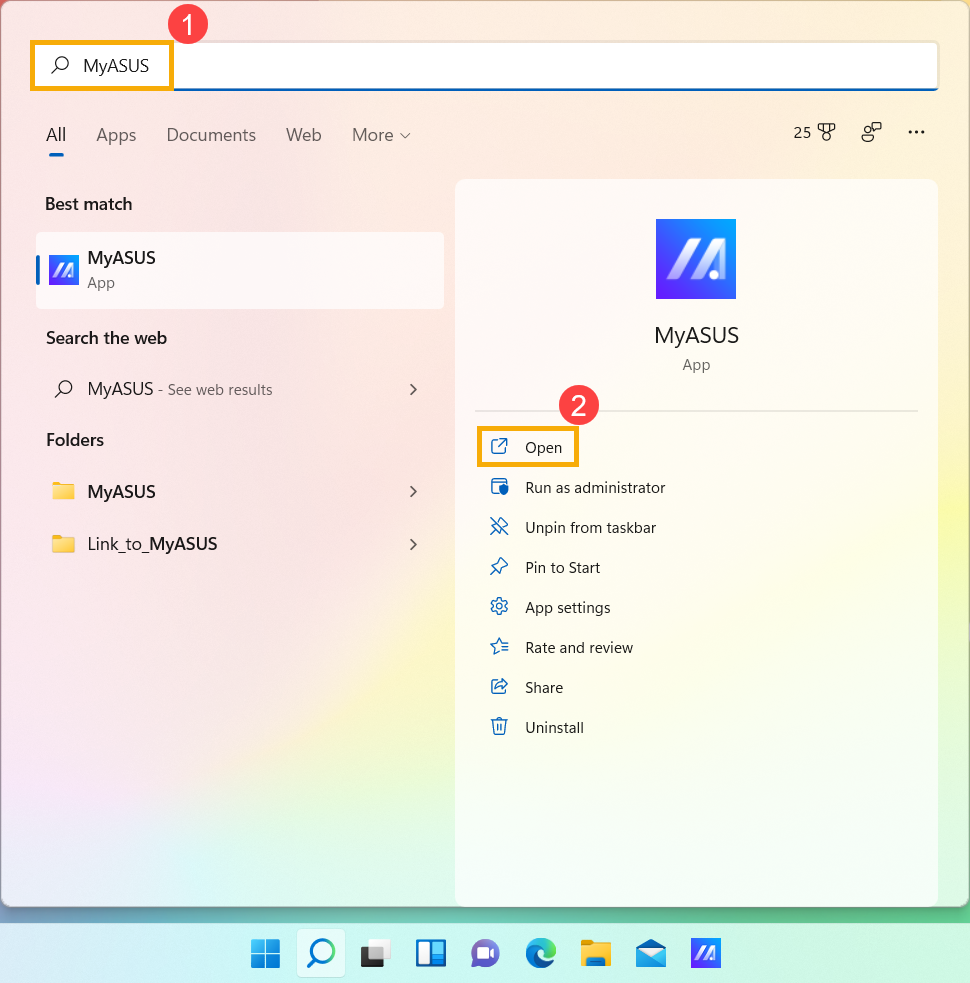
- A MyASUS helyen válassza ki a [Testreszabás]③ elemet.
Megjegyzés: Ha a MyASUS helyen nincs Testreszabás lap, az azt jelenti, hogy a számítógépe nem támogatja ezt a funkciót, további információk: Miért csak az "Ügyfélszolgálat" funkciót látom a MyASUS alkalmazásban?.
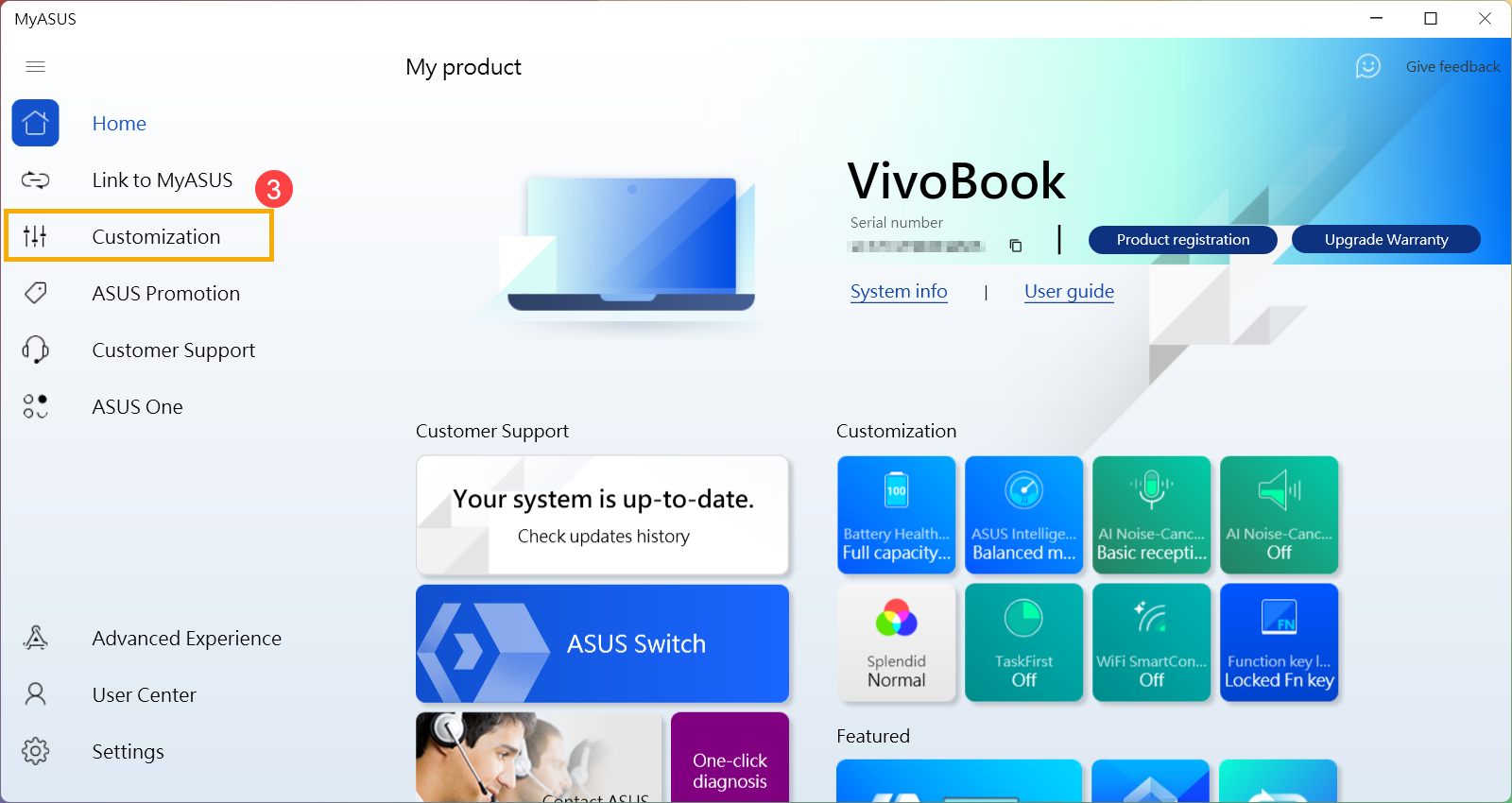
- Keresse meg az [ASUS Intelligens teljesítménytechnológia]④ részt, a rendszer forgatókönyve alapján kiválaszthatja a módot. Itt többet megtudhat: MyASUS testreszabás bevezetés.
Megjegyzés: Egyes modelleknél előfordulhat, hogy az ASUS Intelligens teljesítménytechnológia helyett a Ventilátor profil jelenik meg.
Megjegyzés: Az üzemmódok modellenként eltérőek lehetnek.
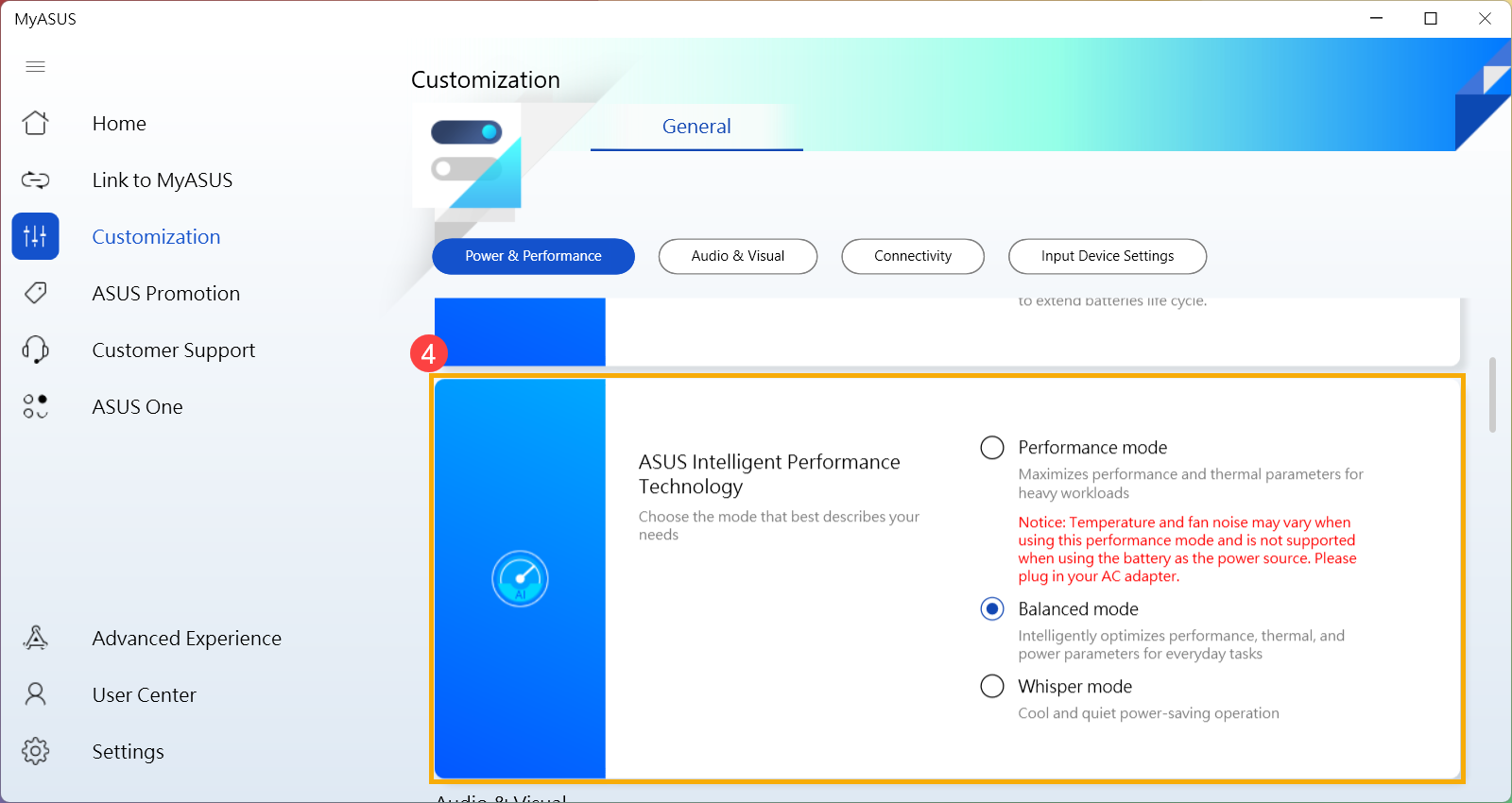
A Feladatkezelő segítségével ellenőrizheti, hogy vannak-e bizonyos alkalmazások, amelyek lefoglalják a CPU / memória erőforrást.
A CPU/GPU hőmérséklete megemelkedik intenzív programok, például nagy terhelést igénylő játékok, videószerkesztés, átkódolás és nagy adatforgalom működtetése esetén. A Feladatkezelő a Microsoft Windows rendszerben az alkalmazások és folyamatok kezelésére szolgáló eszköz. Lehetővé teszi a felhasználó számára az aktuális folyamatok ellenőrzését, és releváns információkat nyújt a számítógép teljesítményéről.
A Feladatkezelő segítségével ellenőrizheti, hogy egy alkalmazás a vártnál nagyobb mértékben használja-e a CPU vagy a memória erőforrásokat, további információk: Hogyan használhatja a Feladatkezelőt a számítógép teljesítményének ellenőrzésére és a hibásan működő folyamatok megszüntetésére?.
Győződjön meg róla, hogy a szellőzőnyílások nincsenek elzárva
A laptop túlmelegedését általában az okozza, hogy valami beszorult a ventilátorba és a hűtőbordába, például por vagy haj. Ezek az olajos anyagok könnyen felszívják és rögzítik a port / hajat.
Ha a szellőzőnyílások elzáródnak, akkor a ventilátorok nem tudják eltávolítani a hőt, hogy a lehető legjobb teljesítményt nyújtsák.
Ha a túlmelegedési probléma a beragadt por miatt következett be, akkor kezdetben az ASUS ügyfél- és szervizközpontjától kérhet segítséget.
Kérjük, ne tisztítsa a készülék belsejét erős levegővel, például kompresszorral. Van egy valós esetünk, hogy a ventilátor megsérült az erős légnyomás miatt.
Ha saját maga tisztítja, javasoljuk, hogy a kompresszort távolabb használja. Ne használja a kompresszort felfelé fordított helyzetben.
Megjegyzés: Győződjön meg róla, hogy a laptop ki van kapcsolva, és vegye ki az adaptert, ha egyedül kell tisztítania.
A szellőzőnyílás általában a laptop két oldalán található.
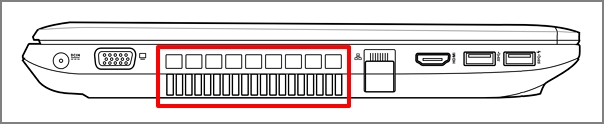
A szellőzőnyílás kialakítása egyes notebook modelleknél rejtett stílusú (például UX sorozat). A szellőzőnyílás nem a laptop két oldalán, hanem a laptop elfordulási pontján található (az alábbi képen piros színnel látható).
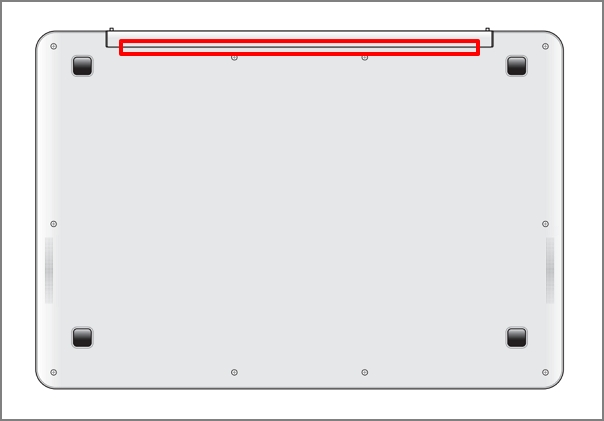
Megjegyzés: Néhány kisebb modellt (például a T100 sorozat) nem javasolt a fenti útmutatás szerint tisztítani, mert a levegőáramlás kisebb ventilátor és szellőzőnyílás nélkül és a tokozás generálja.
Az elfogadható működési környezeten belül
Győződjön meg róla, hogy a laptop ventilátorai megfelelően szellőztetnek.
Használja az ASUS laptopot olyan helyen, ahol a környezeti hőmérséklet 5°C és 35°C (41°F és 95°F) között van. (Lásd a használati útmutató utasítások biztonsági óvintézkedésekkel kapcsolatos tudnivalókat)
Használja a készüléket kemény, sík felületen (például asztalon vagy íróasztalon), ne pedig puha felületen (például kanapén, párnán, ágyon vagy az ölében).
Biztosítson szabad távolságot minden szellőzőnyílás körül.
Sugárzó eszközök használata annak megakadályozására, hogy a szellőzőnyílás alsó oldala elzáródjon.
Ventilátor hardver diagnosztika futtatása a MyASUS használatával
A MyASUS alkalmazáson keresztül a Hardverdiagnosztika segítségével ellenőrizheti, hogy a hardver eszköz megfelelő-e. Ha a diagnosztika után bármilyen hiba jelentkezik, javasoljuk, hogy a hardvereszköz cseréje érdekében keresse fel az ASUS szervizközpontot.
- Írja be a [MyASUS] alkalmazást a Windows keresősávjába① és keressen rá, majd kattintson a [Megnyitás]② gombra.
Ha nincs keresési eredmény, akkor lehetséges hogy számítógépére ez nincs telepítve, kérjük tájékozódjon innen: Hogyan lehet telepíteni a MyASUS-t?
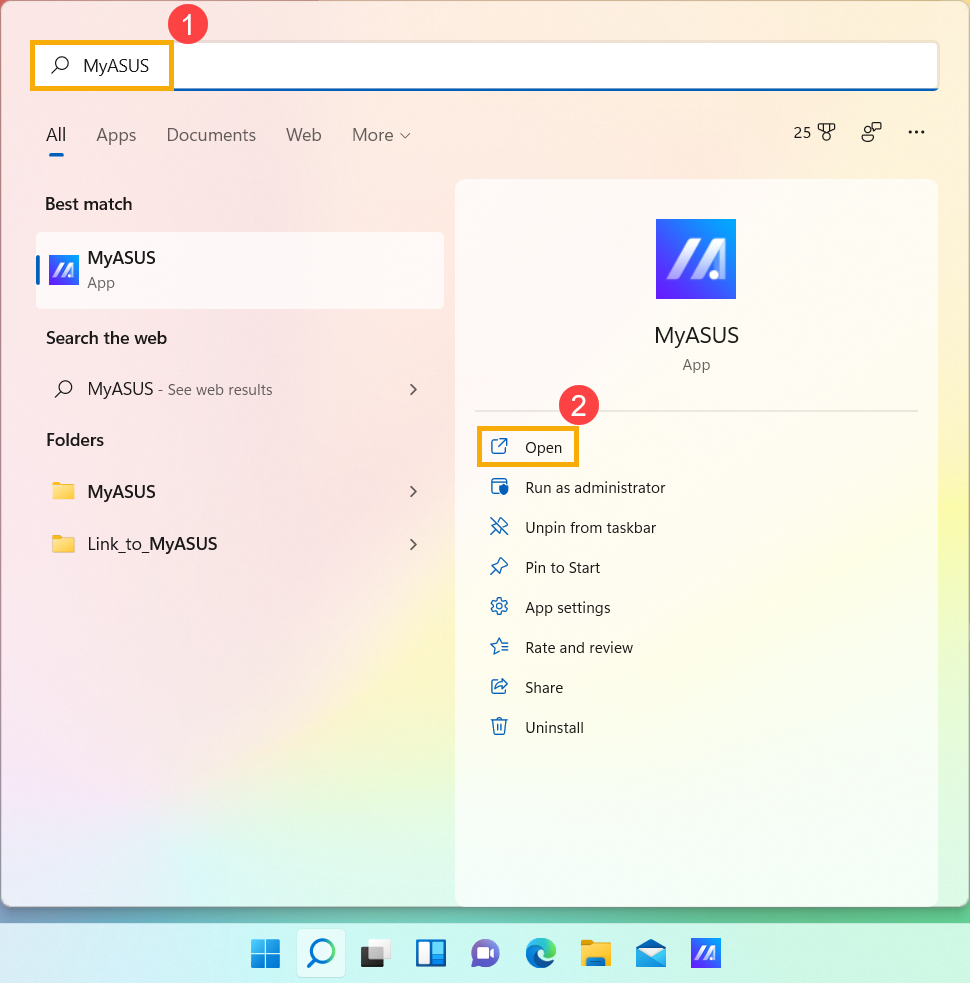
- A MyASUS helyen válassza ki [Vevőszolgálat]③ elemet.
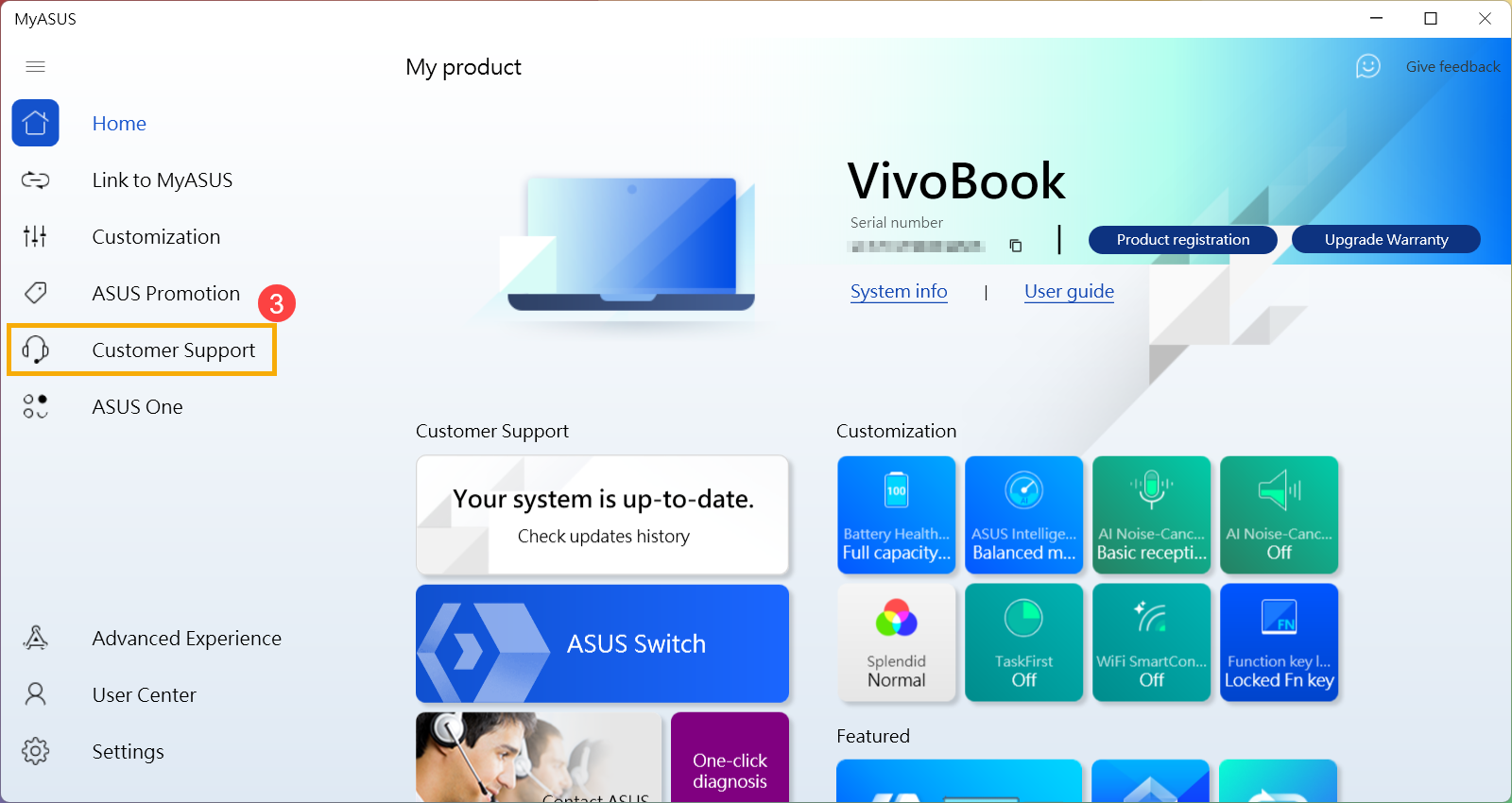
- A [Rendszerdiagnosztika]④ helyen válassza ki a [Ventilátor] elemet, jelölje be a hardver diagnosztikát⑤, majd kattintson az [Ellenőrzés]⑥ elemre. Itt többet megtudhat: MyASUS rendszerdiagnosztika - Bevezetés.
Megjegyzés: Ha a MyASUS helyen nincs Rendszerdiagnosztika lap, az azt jelenti, hogy a számítógépe nem támogatja ezt a funkciót, további információk: Miért csak az "Ügyfélszolgálat" funkciót látom a MyASUS alkalmazásban?.
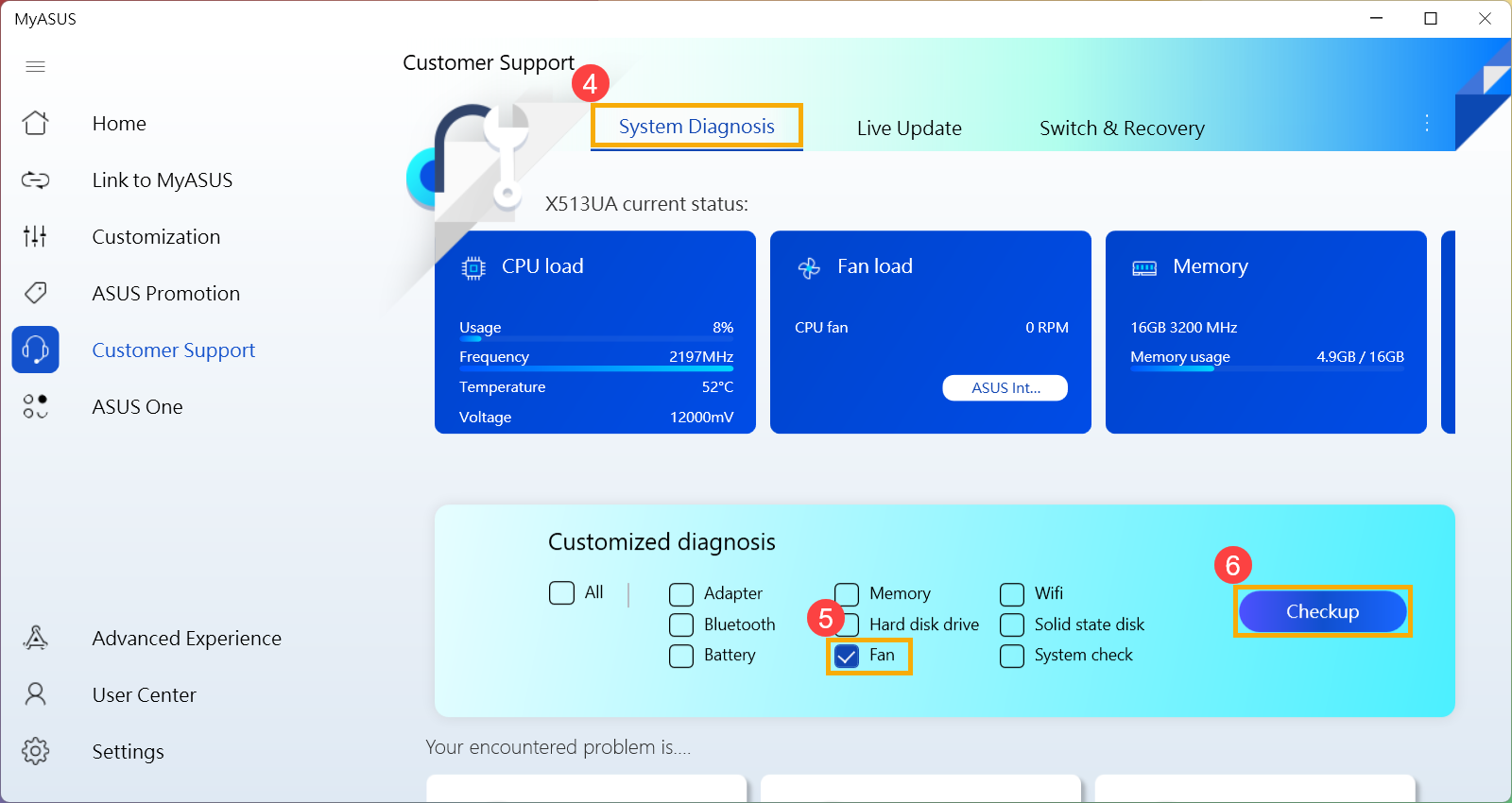 Ha bármilyen hiba jelentkezik, kérjük hogy a hardvereszköz cseréje érdekében keresse fel az ASUS szervizközpontot. Itt tudhat meg többet Hogyan vegye fel a kapcsolatot az ASUS ügyfélszolgálatával a további javítási igényekről.
Ha bármilyen hiba jelentkezik, kérjük hogy a hardvereszköz cseréje érdekében keresse fel az ASUS szervizközpontot. Itt tudhat meg többet Hogyan vegye fel a kapcsolatot az ASUS ügyfélszolgálatával a további javítási igényekről.
Ha a „Hardver diagnosztika” ellenőrzés után nem található probléma, az azt jelenti, hogy a hardvereszközök rendben vannak.
K + V:
K1: Miért működik a ventilátor akkor is, ha a számítógépem alvó üzemmódba lép?
V1: A CPU/GPU akkor is működik, ha a rendszer alvó üzemmódba kerül, ekkor a ventilátorok a hűtés céljának elérése érdekében pörögnek, miközben a rendszer belső hőmérséklete meghaladja a szabványos értéket. Ha szeretné kikapcsolni a ventilátorokat, akkor hagyja, hogy a számítógép hibernált üzemmódba lépjen. A CPU/GPU nem aktiválódik hibernált üzemmódban. Itt többet megtudhat: A számítógép kikapcsolásának három módja - Kikapcsolás, alvás és hibernálás.
Ha olyan harmadik féltől származó alkalmazásokat használ, amelyek mérik a notebook számítógép hőmérsékletét, fontos tudni, hogy ezek nem mérik a külső ház hőmérsékletét. A ház hőmérséklete sokkal alacsonyabb. Soha ne használjon harmadik féltől származó alkalmazásokat az esetleges hardverproblémák diagnosztizálására.
Ha a probléma nem oldható meg, kérjük, forduljon az ASUS ügyfél- és szervizközpontjához további információkért.
1. Frissítse a laptopján lévő BIOS-t / a Windows csomagokat / illesztőprogramokat a legújabb verzióra
A szoftver frissítése általában segíti a rendszer stabilitását és optimalizálását, így javasoljuk, hogy ellenőrizze a verziót laptopján, és rendszeresen frissítse a szoftvert. További információk:
Hogyan használható a Winflash a BIOS verziójának frissítésére Windows rendszerben?
Hogyan használható az EZ Flash a Notebook BIOS verziójának frissítésére?
A Windows Update használatához és az illesztőprogramok frissítéséhez további információkat talál itt: Hogyan használható a Windows Update?
2. A Feladatkezelővel ellenőrizze, hogy valamely alkalmazás lefoglalja-e a CPU-t / memóriaforrást
A CPU / GPU hőmérséklete emelkedik, ha intenzív programokat futtat, pl. ha nagy terhelést okozó játékokat, videoszerkesztőt használ, átkódolást végez vagy nagymértékű adatkezelést folytat. A Feladatkezelő eszközzel kezelheti az alkalmazásokat és folyamatokat a Microsoft Windows rendszerben. Lehetővé teszi a felhasználó számára az aktuális folyamatok megtekintését, és releváns információkat biztosít a számítógép teljesítményével kapcsolatban.
Használja a Feladatkezelőt annak ellenőrzésére, hogy egy alkalmazás a CPU vagy a memóriaforrás nagy részér lefoglalja-e. További információk: Hogyan használható a Feladatkezelő a számítógép teljesítményének ellenőrzésére, és a rosszul működő folyamatok bezárására?
3. Ellenőrizze, hogy semmi nem zárja el a szellőzőnyílásokat
A laptop túlmelegedését általában az okozza, hogy valami beszorul a ventilátorba és a radiátorba és eltömíti azt, például por/hajszál/cigarettahamu. Az olajos alkatrészek könnyedén felszívják és magukhoz vonzzák a port/hajszálakat.
Ezen a ponton a túlmelegedés nem fog emelkedni, még akkor se, ha külső fűtőeszközt használ, például hősugárzó lapot. Az ilyen eszközök a belső hőmérséklet helyett csak a váz felületi hőmérsékletét csökkentik.
Ha a túlmelegedést letapadt por okozza, első lépésben kérjen segítséget az ASUS ügyfél- és szervizközpontjától.
Kérjük, ne tisztítsa a belső részeket erősen befújt levegővel, például sűrített levegős kompresszorral. Ebben a vázban a ventilátor megsérülhet az erőteljes légmozgástól.
Ha saját kezűleg kell megtisztítani a laptopot, javasoljuk, hogy a kompresszort olyan távolságból használja, mintha egy spray-vel fújná le a készüléket. Fejjel lefelé tartott helyzetben ne használja a sűrített levegős kompresszort.
A szellőzőnyílás általában a laptop oldalán helyezkedik el.
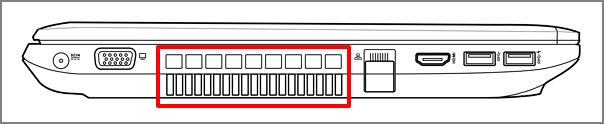
Egyes modellek szellőzőnyílását rejtett stílusúra tervezik (mint pl. az UX sorozat darabjai). A szellőzőnyílás nem a laptop oldalán, hanem a laptop zsanéros részén helyezkedik el (a képen pirossal kiemelve).
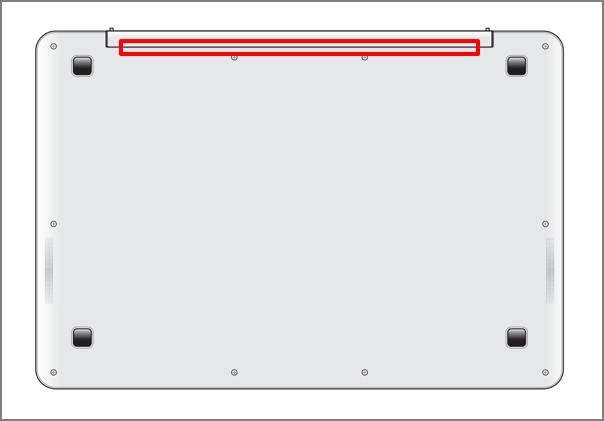
Figyelem: Egyes kisebb modelleket (pl. a T100 sorozat darabjai) nem javasolt a fenti utasítások szerint tisztítani, mivel a ventilátor és szellőzőnyílás nélkül alacsonyabb a hősugárzás, és a váz végzi a hősugárzást.
2. A megfelelő üzemelési környezeten belül használja
Ellenőrizze, hogy a laptop ventilátorai megfelelően szellőznek.
● Olyan környezetben használja az ASUS laptopot, ahol a környezeti hőmérséklet 5°C - 35°C (41°F - 95°F) közötti. (A biztonsági óvintézkedéseket illetően hivatkozzon felhasználói útmutató utasításaira.)
● Kemély, lapos felületen (pl. asztal vagy íróasztal) használja a készüléket, és kerülje a puha felületeken (pl. kanapé, párna, ágy, vagy az ölében) való használatot.
● Minden szellőző körül biztosítsa a megfelelő helyet.
● Ne használjon sugárzó eszközöket az alsó felület szellőzésének megakadályozásához.
Ha harmadik felektől származó alkalmazásokat használ, amelyek mérik a notebook hőmérsékletét, fontos megértenie, hogy ezek nem mérik a készülékház hőmérsékletét. A készülékház hőmérséklete sokkal alacsonyabb. Soha ne használjon harmadik felektől származó alkalmazásokat a hardverproblémák diagnosztizálásához.
Ha nem sikerült megoldani a problémát, kérjük, lépjen kapcsolatba az ASUS ügyfél- és szervizközpontjával.